6 возможностей Xiaomi, о которых вы не знали

Вот почему сегодня мы представляем вам семь новых утилит, опций и скрытых настроек MIUI , о которых вы, вероятно, не знали. Маленькие хитрости, которые упростят вам использование смартфонов Xiaomi, Redmi или POCO.
1. Безопасный режим для исключения сбоев
Среди множества опций, которые позволяет нам MIUI, мы находим его безопасный режим . Это позволяет нам исключить сбои, вызванные установленными нами приложениями, поскольку наша Xiaomi запускается только с основными приложениями .
Чтобы получить доступ к этому режиму, нужно выполнить следующие шаги:
- Полностью выключите смартфон.
- Включите его в обычном режиме и, когда появится логотип MIUI, нажмите и удерживайте кнопку уменьшения громкости, пока система не загрузится полностью.
Вошел ли Xiaomi в безопасный режим будет указано в левом нижнем углу. Чтобы выйти из этого режима, нам достаточно будет перезапустить терминал традиционным способом.
2. Добавьте видео в качестве обоев
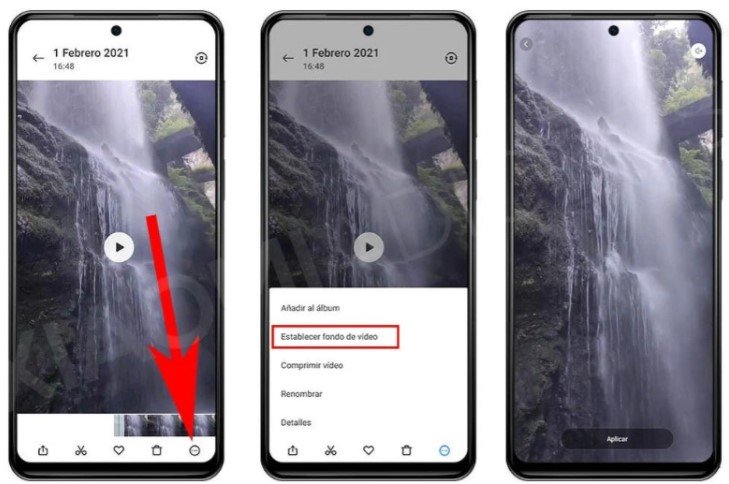
С появлением MIUI 12 Xiaomi упростила размещение видео в качестве обоев . Нам больше не нужно будет конвертировать его в формат GIF. Просто выполните следующие действия:
- Перейдите в галерею и получите доступ к видео, которое вы хотите настроить в качестве обоев Xiaomi.
- Далее из опций видео (трехточечный значок) выберем опцию « Установить фон видео» .
3. Делайте фотографии с длинной выдержкой

Камера, которую Xiaomi использует в своих смартфонах, имеет больше возможностей, чем мы можем себе представить. Это позволяет делать фотографии с длительной выдержкой, подобные той, которую мы видим на этом фото, простым способом. Для выполнения:
- Выберите «Камера»> «Еще»> «Длинная выдержка».
- Оказавшись внутри, вам нужно только активировать режим « Неоновые следы » .
- В настройках этого режима мы можем изменить время экспозиции или активировать руководство, чтобы сделать снимок с поправкой на горизонт.
4. Переносите фотографии, видео и документы на ПК без использования кабеля
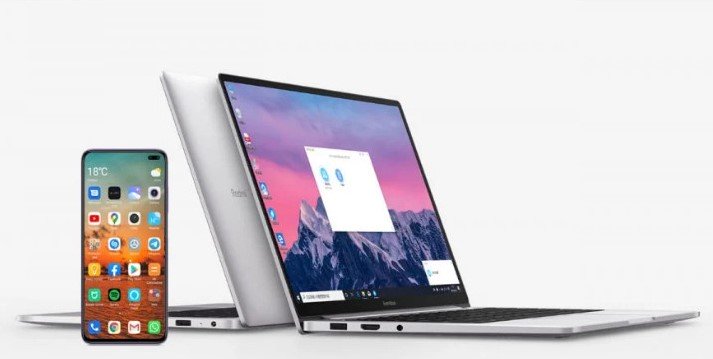
Вы, наверное, задумывались, как передавать файлы между Xiaomi и компьютером, если у вас не было USB-кабеля . Очень просто, приложение ShareMe позволяет делать это, просто используя Wi-Fi интернет-соединения. Для этого вам нужно выполнить следующие шаги:
- Перейдите в приложение ShareMe и выберите параметр « Подключиться к компьютеру » в верхнем левом меню.
- Оказавшись внутри, нажмите « Пуск » и затем настройте метод доступа, то есть с паролем или без него.
Далее будет показан IP-адрес, к которому нам нужно будет получить доступ из браузера или, что еще лучше, из FTP-клиента . Как только мы войдем, появится полное дерево каталогов нашего смартфона.
5. Измените контрастность и цвета экрана.
Независимо от того, у вас ЖК-экран AMOLED или IPS, возможно, цвета вас не устроят. Для этого Xiaomi интегрирует в MIUI настройки, связанные с цветовой схемой , что позволяет нам настраивать оттенок и температуру по своему вкусу .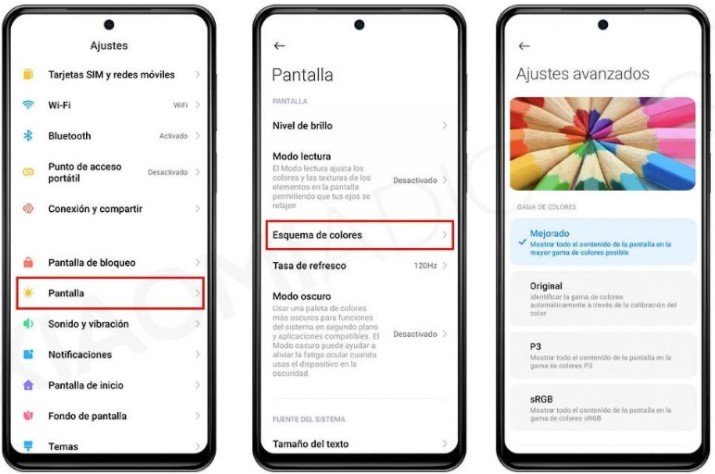
Чтобы изменить цветовую схему экрана Xiaomi, вам просто нужно сделать следующее:
- Выберите «Настройки»> «Дисплей»> «Цветовая схема».
- Оказавшись внутри, мы настроим режим или сделаем это вручную.
6. Экономьте заряд батареи с помощью ярлыков Chrome
Хотя эта функция больше связана с браузером Chrome, ее полезность для использования на смартфоне Xiaomi довольно интересна. Чтобы сэкономить заряд батареи, мы можем избежать использования определенных приложений путем перехода на их собственный веб-сайт .
Chrome позволяет создавать ярлыки для любого веб-сайта на рабочем столе Xiaomi . Эта возможность в сочетании с Facebook, который имеет продвинутую мобильную веб-версию, избавит от необходимости загружать ваше приложение и получить доступ к вашей сети.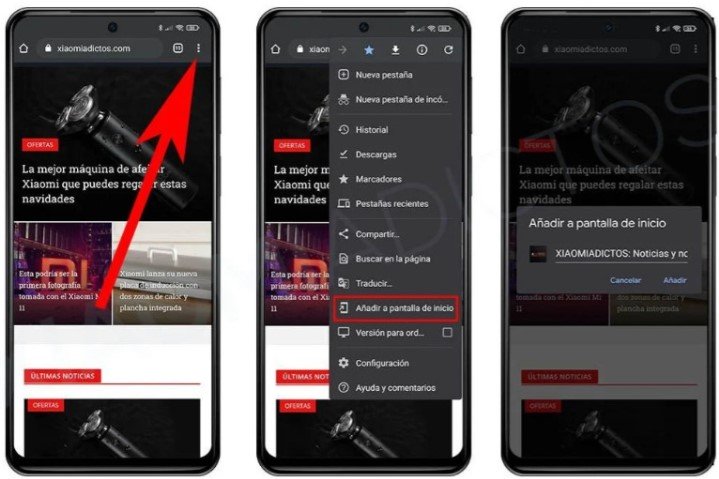
Чтобы создать ярлык, нам нужно выполнить следующие шаги:
- Перейдите в Chrome и откройте веб-страницу, для которой вы хотите создать ярлык.
- После того, как вошли, мы получаем доступ к параметрам через три верхние точки, а затем нажимаем « Добавить на главный экран» .
- После этого нам нужно будет только добавить желаемое имя, и оно будет добавлено на главный экран нашего смартфона, как если бы это было другое приложение.







